wps表格小数点怎么设置位数?
发布时间:2016-10-21 14:03:50 作者:佚名  我要评论
我要评论
wps表格小数点怎么设置位数?wps表格中默认的小数点是2位,但是想多显示几位该怎么显示呢?下面我们就来看看详细的两种设置方法,需要的朋友可以参考下
有时候我们通过WPS表格输入数据的时候,明明输入了三位数的小数点,结果第三位小数点的数字直接四舍五入,不见了,这是因为我们之前把WPS表格的小数点设置为2位数造成的。那怎么才能更改小数点的数字呢?下面我就跟大家分享下WPS表格小数点个数的设置方法。
方法一:
1、点击页面左上角绿色栏中的“WPS表格”右侧的倒三角,然后再点击“工具”按键。

2、之后在“工具”右侧会出现很多功能按键,我们点击“选项”按键。

3、这时会弹出“选项”对话框,我们点击对话框中的“编辑”,然后在右侧的编辑设置栏的自动设置小数点前打上勾,接着把右侧位数中的2改为3即可。

方法二:
1、如下图所示,本来我们在WPS表格中输入数字0.336,按回车键或者鼠标左键在别处点击一下后,数字却变成了0.34。


2、步骤一中之所以数字小数点从三位变成两位,是因为我们设置了小数点位数为两位,要想变更小数点位数,首先我们在WPS表格任一地方右键点击一下,然后再点击弹出列表中的“设置单元格格式”按键。
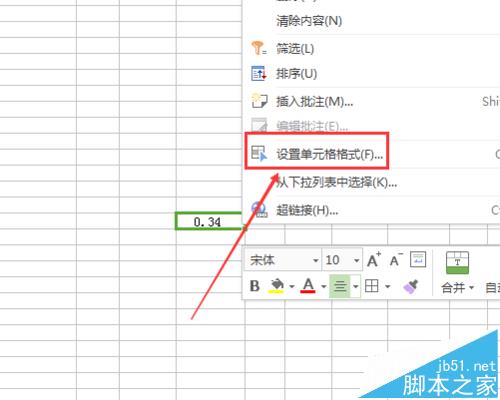
3、这时会弹出“单元格格式”对话框,我们点击对话框“数字”栏中的“数值”按键,然后在右侧的“小数位数”这里把数字2改成数字3,再点击确定即可。
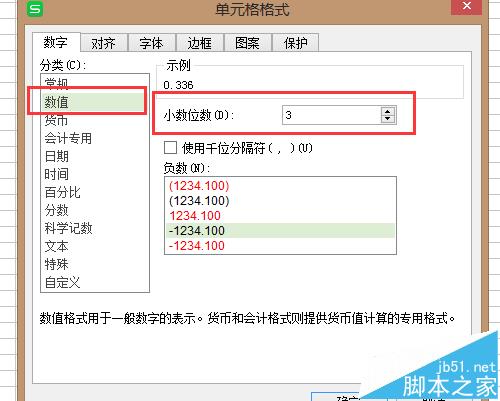
相关推荐:
相关文章
- WPS表格下拉菜单怎么添加?WPS表格为了能根据条件来筛选数据,可以制作下拉菜单,该怎么添加呢?下面我们就来看看使用wps添加下拉菜单的教程,需要的朋友可以参考下2016-10-20
- WPS表格中怎么设置打印区域?wps表格中有很多数据不需要,该怎么打印需要打印的位置呢?下面我们就来看看wps中设置打印区域的详细教程,需要的朋友可以参考下2016-10-20
- WPS表格中怎么插入饼形图?wps中的数据想以饼图的形式显示,该怎么办呢?今天我们就来看看wps中插入饼形图的教程,很简单,需要的朋友可以参考下2016-10-19
- 手机WPS office怎么使用填充柄填充表格?使用手机wps操作不方便,所以计量找可以快速操作的方法,如果想要通过公式填充数值,我们可以使用填充柄来完成,下面我们就来看看2016-10-14
- wps表格怎么设置正反面打印?wps想要打印文档,又不想浪费纸张,该怎么设置双面打印呢?下面我们就来看看wps文档双面打印的教程,需要的朋友可以参考下2016-10-14
- wps表格中怎么绘制菠萝的简笔画?wps表格中想画一个简笔画的菠萝图形,该怎么画呢?下面我们就来看看使用vba绘制菠萝的教程,需要的朋友可以参考下2016-10-12
- WPS怎么给表格添加自动分页符?wps表格中的数据太多了,想要表格自动分页,该怎么办呢?下面我们就来看看wps给表格插入自动分页符的教程,需要的朋友可以参考下2016-10-12
- WPS表格怎么快速的按行或列拆分?wps中的表格想要快速的拆分,该怎么实现呢?下面我们就来看看按照行列使用快捷键拆分的教程,需要的朋友可以参考下2016-10-11
- WPS表格数据怎么以雷达图形式显示?wps表格中的数据想以雷达图的形式显示,这样表示的数据更直观,该怎么讲数据转换为雷达图呢?请看下文详细介绍,需要的朋友可以参考下2016-10-09
- WPS怎么把表格数据转换成堆积面积图?WPS表格中的数据想编辑成堆积面积图,该怎么转换呢?下面我们就来看看WPS把数据生成堆积面积图的教程,需要的朋友可以参考下2016-10-08


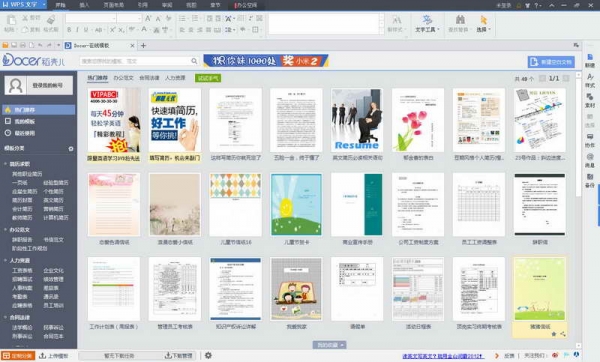
最新评论